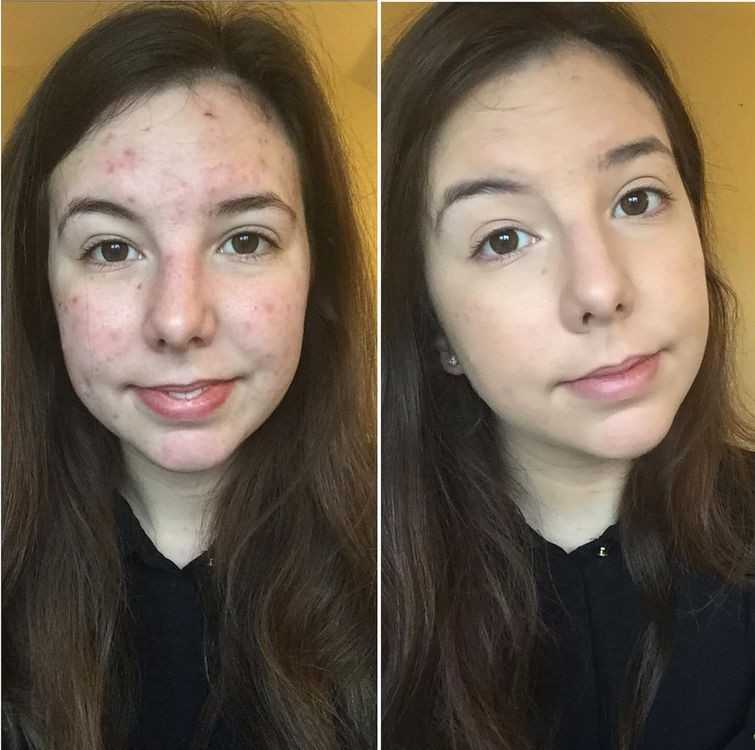Содержание
Как замазать лицо на фото в Фотошопе
MyPhotoshop.ru Работа с лицом Замазывание лица в Фотошопе
Нередко в жизни фоторедактора появляются заказы, в которых требуется замазать лицо человека на фото в Фотошопе, при этом не тронув его самого. Тому есть разные причины, например, если человек не хочет “засветить” где-нибудь свое лицо.
Конечно, можно просто выбрать стандартный инструмент кисть и закрасить лицо однотонным цветом, но это слишком любительский способ. Мы же выполним работу мастерски, чтобы все выглядело красиво.
Содержание: “Как замазать лицо на фото в Photoshop”
- Замазывание лица
- Метод №1: размытие по Гауссу
- Метод №2: пикселизация
- Метод №3: инструмент “Палец”
Замазывание лица
В качестве примера возьмем обложку популярного сериала “Друзья”:
Человек посередине, он же Росс, будет подопытным, его лицо мы и замажем.
- Чтобы начать работать, необходимо скопировать изначальный слой.

- После этого нужно выбрать инструмент «Быстрое выделение»
и обвести этим инструментом голову/лицо человека на фото, которую потом собираемся замазать. Мы будем мазать только лицо.
- Дальше кликаем на «Уточнить край» (в нашем случае “Выделение и маска”, т.к. мы используем Photoshop CC) в верхнем меню.
И в настройках смещаем край выделения в сторону фона.
Эти действия нужны были, чтобы подготовить холст для работы, дальше мы рассмотрим несколько способов маскировки лица.
Метод №1: размытие по Гауссу.
- Открываем меню «Фильтр», которое находится сверху, и в подменю «размытие» ищем необходимый нам фильтр. Мы возьмем “Размытие по Гауссу”.
- Выбираем такое значение радиуса, чтобы лицо человека изменилось до неузнаваемости.
- Для этого способа маскировки лица подойдет и другой инструмент из меню «Размытие». Например, “Размытие по рамке”:
Метод №2: пикселизация.
- Чтобы реализовать данный способ нужно зайти в меню «Фильтр», перейти в блок «Оформление» и выбрать фильтр «Мозаика».

- У фильтра есть только одна настройка – размер ячейки. Чем больше цифра в поле, тем больше будут пиксели.
- Можно выбрать и другой фильтр, но фильтр «Мозаика» самый презентабельный.
Метод №3: инструмент “Палец”.
Данный способ считается ручным.
- Выбираем стандартный инструмент «Палец»
- Замазываем лицо человека так, как нам вздумается.
Выбирайте метод, который более удобен или больше всего импонирует вам, ведь тут все индивидуально. Конечно, предпочтительно выбирать способ с мозаикой, ведь он выглядит лучше всего. Но с помощью каждого способа можно добиться желаемого результата, где отличие каждого из них только в эстетической части вопроса.
КУРСЫ:
СМОТРИТЕ ТАКЖЕ
Горячие клавиши в Photoshop
Фоны для Фотошопа: Лес
Фоны для Фотошопа: Черные
Как удалить фон с изображения в Photoshop
Как вырезать объект в Photoshop
Рамки для Фотошопа: Школьные
Урок создания анимации в Фотошопе
Изменяем размер изображения в Photoshop
Урок объединения слоев в Фотошопе
Улучшение качества фото в Фотошопе
Фоны для Фотошопа: Небо
Как рисовать прямые линии в Фотошопе
Замена цвета объекта/изображения в Photoshop на другой
Вставка фотографии в рамку в Photoshop
Наборы кистей для Фотошопа: Текстурные
Урок ретуши лица в Фотошопе для начинающих и не только
Инструмент “Заливка” в Фотошопе: как пользоваться
Двойная экспозиция в Фотошопе
Как создать документ формата А4 в Фотошопе
Замена фона на фотографии в Фотошопе
Уменьшение размера объекта в Фотошопе
Выделение слоя в Фотошопе: как сделать
Рамки для Фотошопа: С днем рождения
Градиент в Фотошопе: как сделать
Включение и настройка сетки в Photoshop
Создание афиши своим руками в Фотошопе
Фоны для Фотошопа: Рамки
Создание контура в Photoshop
Рисование треугольника в Фотошопе: 2 метода
Создание коллажей в Фотошопе: подробное руководство
Как создать слой в Photoshop
Кадрирование фото в Фотошопе
Заливка слоя в Фотошопе
Вставка изображения в Фотошоп: пошаговое руководство
Ретуширование фотографий с помощью частотного разложения в Фотошопе
Как нарисовать прямоугольник в Фотошопе
Вставка лица на фото-шаблон в Фотошопе
Изменение прозрачности слоя в Фотошопе
Отмена выделения в Фотошопе
Как сделать виньетирование фотографий в Photoshop
Наложение текстуры гранита на текст в Фотошопе
Отмена действий в Фотошопе
как замазать лицо в Фотошопе, а также других программах и приложениях
Часто при обработке изображения возникает потребность закрыть лицо на фото, при этом не искажая картинку целиком. Это может быть полезно, если человек желает остаться инкогнито или придать снимку интересный эффект. Функция доступна в разных графических редакторах, а добиться результата можно с помощью различных инструментов.
Это может быть полезно, если человек желает остаться инкогнито или придать снимку интересный эффект. Функция доступна в разных графических редакторах, а добиться результата можно с помощью различных инструментов.
Как закрыть лицо на фотографии
Скрыть лицо на изображении можно с помощью Adobe Photoshop. В графическом редакторе есть множество инструментов, позволяющих манипулировать с выбранной частью фотографии.
Если добиться результата нужно быстро, можно взять кисть и закрасить область однотонным цветом. Однако это испортит фотографию, снимок не будет выглядеть интересно. Чтобы изображение выглядело симпатично, следует воспользоваться профессиональными инструментами, доступными в “Фотошопе”.
Нужно выделить область с помощью лассо или же создать дополнительный слой-маску. Это требуется для того, чтобы последующая обработка фотки касалась только выделенной части изображения.
Размытие по Гауссу
Большинство фотошоперов пользуется эффектом размытия, чтобы закрыть выбранный участок на фотографии. Можно заблюрить лицо, что обеспечит приватность человека на снимке.
Можно заблюрить лицо, что обеспечит приватность человека на снимке.
Размытие по Гауссу.
Чтобы размыть фотографию, следует:
- Перейти в меню “Фильтр” и выбрать функцию “Размытие по Гауссу”.
- Выставить радиус на ползунке, чтобы добиться желаемого результата.
- Провести дополнительную обработку замазанного участка изображения.
Чтобы замазать фотографию, выберите “Размытие в движении”.
Пикселизация
Принцип работы инструмента похож на предыдущий. Сделать фотографию пиксельной можно с помощью инструмента “Мозаика”, который располагается в меню “Фильтр”, в разделе “Оформление”. Далее следует указать размер ячейки. От параметра зависят величина и количество пикселей. Инструмент имеет более официальный вид.
С помощью инструмента “Палец”
Инструмент легок в использовании.
С помощью “Пальца” можно смазать фотографию вручную на глаз. Инструмент располагается слева в меню Adobe Photoshop.
Перекрытие другим объектом
Способ подойдет тем, кто хочет придать фотографии интересный эффект.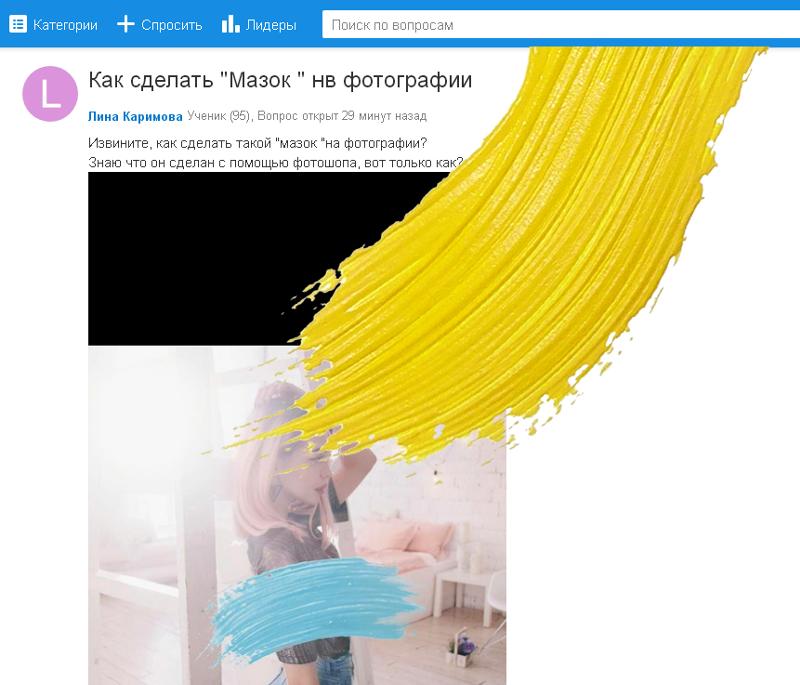 Можно скачать изображение смайлика и поместить его поверх лица. Также подойдут другие интересные объекты, такие как маска или шляпа.
Можно скачать изображение смайлика и поместить его поверх лица. Также подойдут другие интересные объекты, такие как маска или шляпа.
Приложения для размытия и закрытия лица
“Фотошоп” установлен не у всех пользователей, а пользоваться им без подготовки сложно. Разработано множество аналогичных приложений, позволяющих скрыть лицо на фотографии. Также доступны онлайн-сервисы для редактирования изображений, которые будут удобны для пользователей телефонов.
Skitch
Приложение разработано для пользователей iOS. Бесплатно скачать программу можно в App Store. Этот графический редактор имеет много встроенных функций и инструментов, позволяет быстро редактировать фотографии, снятые на iPhone. Чтобы размыть участок изображения, следует воспользоваться функцией Pixelate.
Video Toolbox Movie Maker
Приложение разработано для обработки и монтажа видео. Оно совместимо с iOS и бесплатно скачивается из App Store. В программе доступны эффекты размытия и пикселизации, с помощью которых можно скрыть лицо человека в видео. Однако если ролик быстрый, а персонаж много перемещается, инструменты могут работать некорректно.
Однако если ролик быстрый, а персонаж много перемещается, инструменты могут работать некорректно.
Сервис Anytools pro.
Anytools.pro
Этот онлайн-сервис разработан специально для цензурирования лиц на фотографиях. На сайте доступны 3 варианта блюра. Для сервиса разработан искусственный интеллект, который автоматически распознает лица на фотографиях. Благодаря этому не придется тратить время на выделение нужного участка на изображении.
Чтобы загрузить фотографию на сервис, нужно:
- Нажать на кнопку “Выбрать файлы” или перетащить картинку во вкладку вручную.
- Выбрать инструмент, который заблюрит область на снимке.
- Нажать на кнопку “Лица людей” на нижней панели. Программа по умолчанию выбирает тип “Размытие”, оптимальный в большинстве случаев. Можно сделать область снимка пиксельной или закрасить ее выбранным цветом. Для мозаики дополнительно указать вид фигуры.
Результат отображается во вкладке “Превью” по мере редактирования фотографии, что облегчает работу.
Чтобы сохранить полученное изображение, нужно настроить экспорт. Перед скачиванием картинки укажите нужное расширение файла. Остальные настройки желательно оставить по умолчанию.
BeFunky
Это онлайн-сервис, в котором реализованы многие функции графического редактора.
Чтобы закрыть лицо с помощью этого сайта, нужно воспользоваться функцией “Размытие области” и закрасить область вручную. Это может занять больше времени, однако пользователь сам выделяет нужный участок. После применения фильтра возьмите инструмент “Кисть” и покрасьте область лица, подправьте углы.
Чтобы скачать полученное изображение, экспортируйте файл на компьютер в нужном формате.
Blur Photos
Очередное бесплатное приложение для пользователей устройств Apple. Для корректной работы программы понадобится iOS 8 или выше.
Сделать размытие можно вручную, предварительно выбрав нужную область на фото. Программа позволяет регулировать силу эффекта блюра.
После обработки можно сохранить фотографию на устройство или же поделиться ей в социальных сетях за несколько нажатий.
Mosaic Pixelate Censor Photo
Софт разработан для цензурирования фотографий. Программа работает на Android и распространяется в Google Play Store.
Программа Mosaic Pixelate Censor Photo.
В приложении доступно несколько вариантов закрытия лица:
- Блюр.
- Цветовой покрас.
- Мозаика.
- Пикселизация.
Следует выбрать нужный и отметить участок изображения, который требуется размыть. В программе нет других функций для редактирования картинок, что делает софт удобным, если вы ищете программу специально для цензурирования снимков.
Blur Mosaic
Программа бесплатно распространяется в App Store, однако предполагает внутренние покупки.
Чтобы размазать лицо с помощью этой программы, нужно:
- Вручную отметить область экрана.
- Выбрать стиль мозаики.
- С помощью ползунков отрегулировать степень эффекта.
Программа содержит рекламу, которую можно отключить, совершив транзакцию внутри софта.
Picdefacer
Онлайн-сервис Picdefacer удобен тем, что юзеру не нужно вручную выделять участок на снимке и выравнивать его границы. Сайт находит лицо автоматически благодаря развитому искусственному интеллекту. Также пользователь контролирует тип и степень размытия.
Чтобы загрузить снимок на сайт, нужно перетащить картинку в окно или открыть файл в “Проводнике”. Для запуска алгоритма, который находит лица, нажмите на кнопку Detect faces. Если на кадре несколько людей, программа обнаружит и их за 20 секунд. После этого она замажет их стандартным методом.
Можно указать нужный вид блюра снизу под фотографией. Далее выбрать степень размытия, чтобы эффект выглядел красиво и не был излишне агрессивным.
Чтобы скачать изображение, нажмите на кнопку Save as. Изображение можно сохранить в 2 форматах: JPEG и PNG.
Размытие лиц на фотографиях онлайн за считанные минуты
Размытие лица и любой части изображения легко
Размытие лиц на фотографиях легко с пикселизатором лица Fotor. Просто загрузите свой портрет и используйте кисть, чтобы нарисовать части, которые вы хотите размыть, и вы мгновенно получите размытое изображение лица. Кроме того, пикселизатор лица Fotor также предлагает автоматическое распознавание фона, чтобы вы могли размыть фон изображения одним щелчком мыши. Сделать размытие изображения еще никогда не было так просто.
Просто загрузите свой портрет и используйте кисть, чтобы нарисовать части, которые вы хотите размыть, и вы мгновенно получите размытое изображение лица. Кроме того, пикселизатор лица Fotor также предлагает автоматическое распознавание фона, чтобы вы могли размыть фон изображения одним щелчком мыши. Сделать размытие изображения еще никогда не было так просто.
Размытие лица сейчас
Сохранение идентичности людей с помощью пиксельного эффекта размытия лица
Вежливостью считается уважение к частной жизни любого, кто непреднамеренно оказался на вашей фотографии. Вы можете легко размыть лица этих людей и сохранить их конфиденциальность и личность с помощью эффекта пиксельного размытия лица.
Размытие лица сейчас
Размытие изображения для сокрытия личной информации
Крайне важно скрывать конфиденциальную информацию при обмене снимками экрана или файлами. Будь то фотография или текст, инструмент размытия Fotor поможет вам быстро и полностью размыть любую часть вашей фотографии, которую вы не хотите показывать публично. Вы можете эффективно размыть конфиденциальную информацию с помощью нашего онлайн-размытителя изображений, чтобы поделиться важным контентом, сохраняя конфиденциальность личной информации.
Вы можете эффективно размыть конфиденциальную информацию с помощью нашего онлайн-размытителя изображений, чтобы поделиться важным контентом, сохраняя конфиденциальность личной информации.
Размытие лица сейчас
Размытие лица с помощью инструмента «Мозаика» и других инструментов
Не ограничивайте свое воображение! В дополнение к пикселизатору лица вы также можете скрыть свое лицо на фотографии с помощью инструмента мозаики и наклеек, которые предлагает Fotor. Если вы хотите сделать свою фотографию пиксельной или приклеить наклейку на фотографию лица, чтобы скрыть ее, Fotor поможет вам. Примените эффект, который соответствует вашему общему изображению, чтобы сохранить эстетику ваших фотографий и защитить вашу личность.
Размытие лица сейчас
Получите размытое лицо с помощью лучшего приложения для размытия лица
Fotor — лучшее приложение для размытия изображений. Вы можете легко использовать приложение для редактирования фотографий Fotor, чтобы редактировать свои фотографии на кончиках ваших пальцев. Получите размытое лицо за считанные секунды с помощью пикселизатора лица на одном дыхании и бесплатно! Fotor поддерживает свободную настройку размера и интенсивности кисти в соответствии с вашими фотографиями, и вы также можете настроить рисунок кисти, чтобы персонализировать внешний вид ваших изображений с помощью предустановленных рисунков кисти Fotor.
Получите размытое лицо за считанные секунды с помощью пикселизатора лица на одном дыхании и бесплатно! Fotor поддерживает свободную настройку размера и интенсивности кисти в соответствии с вашими фотографиями, и вы также можете настроить рисунок кисти, чтобы персонализировать внешний вид ваших изображений с помощью предустановленных рисунков кисти Fotor.
Размытие лица сейчас
Как размыть лицо на картинке?
- Вы можете легко размыть лицо на фотографии с помощью Fotor.
- Нажмите кнопку «Размыть лицо сейчас» и загрузите свою фотографию.
- Найдите инструмент «Размытие фона» в меню «Инструменты» в левой части холста и примените его, вы увидите, что фон вашего изображения автоматически размывается через несколько секунд. Не хотите размыть фон фотографии? Не волнуйтесь, выполните следующий шаг.
- Вы можете увидеть кнопку «Ratian/Erase» в левом верхнем углу холста, нажмите на нее и отрегулируйте размер и интенсивность кисти, затем вы можете использовать кисть, чтобы стереть или усилить эффект размытия на картинке.

- Редактируйте свою фотографию, пока не будете удовлетворены, и, наконец, сохраните ее в нужном формате файла.
Размытие лица сейчас
Часто задаваемые вопросы о размытии лица
Как размыть лицо на iPhone?
Вы можете быстро размыть лицо с помощью фоторедактора Fotor на iPhone.
- Откройте приложение Fotor.
- Найдите инструмент «Мозаика» и загрузите свое фото.
- Отрегулируйте размер и интенсивность кисти и закрасьте ту часть, которую хотите размыть.
- Сохраните фото.
Как изменить лицо на фотографии?
Fotor предлагает различные инструменты ретуши для редактирования лица, включая, помимо прочего, исправление дефектов, удаление морщин, отбеливание зубов и устранение эффекта красных глаз. Загрузите свой портрет прямо сейчас, выберите «Красота» на панели инструментов и выберите инструмент ретуширования для ваших конкретных потребностей, чтобы отредактировать свое лицо.
Узнайте больше о возможностях редактирования
Другие похожие записи в блоге
Как быстро размыть лицо на фотографиях
Фото: Shutterstock (Shutterstock)
Точно так же, как отключение GPS вашего телефона или ограничение данных, которыми вы делитесь с Google, люди имеют право на цифровую конфиденциальность, но встроенные алгоритмы распознавания лиц на таких сайтах, как Facebook, или приложениях, таких как Google Фотографии активно работают против нашей цифровой автономии.
Несмотря на то, что есть способы контролировать, где и когда ваше собственное лицо появляется в сети, например, отключить автоматическое распознавание лиц для фотографий Facebook, ограничить то, чем другие пользователи могут делиться и отмечать вас, или даже сделать ваши ленты в социальных сетях закрытыми, есть время вам нужно защитить анонимность других, тоже.
Будьте осторожны с публикацией изображений незнакомцев, особенно фотографий с акций протеста. Лучше вообще не делать такие фотографии, но если вы это сделаете, рассмотрите возможность использования инструментов редактирования изображений, чтобы размыть лица перед публикацией (и не забывайте всегда носить маску во время протестов, чтобы сохранить ваше лицо из чужих фотографий тоже).
Лучше вообще не делать такие фотографии, но если вы это сделаете, рассмотрите возможность использования инструментов редактирования изображений, чтобы размыть лица перед публикацией (и не забывайте всегда носить маску во время протестов, чтобы сохранить ваше лицо из чужих фотографий тоже).
Вот несколько бесплатных инструментов, которые сделают работу быстро и легко.
ImageScrubber
Скриншот: Android Police
Это бесплатная программа с открытым исходным кодом, которая размывает лица на изображениях и даже удаляет метаданные из файлов, которые можно использовать для определения местоположения, камеры и даже фотографа изображение, если оно не удалено должным образом. ImageScrubber также выполняет всю работу онлайн — ничего не нужно устанавливать. Вот как это использовать:
- Перейдите на веб-сайт ImageScrubber.
- Нажмите «Открыть изображение» , чтобы загрузить фотографию, которую вы хотите отредактировать.

- Используйте кисти, чтобы размыть лица или закрасить части фотографии, которые вы не хотите видеть.
- Нажмите «Сохранить изображение» , чтобы сохранить копию отредактированной фотографии на ваше устройство. Это также удаляет метаданные.
Signal
Изображение: Signal
Приложение для обмена сообщениями с открытым исходным кодом и зашифрованным кодом Signal скоро сможет автоматически создавать мозаику лиц и вручную размывать объекты с помощью встроенного в мобильное приложение редактора изображений. (Эта функция пока официально недоступна, но вот как ее найти).
- Откройте приложение Signal и коснитесь значка камеры.
- Сделайте снимок или просмотрите изображение, сохраненное на телефоне, чтобы открыть редактор изображений.
- Инструмент размытия появится в виде круглого значка с мозаичными квадратами в верхней части меню редактора, как на снимке экрана выше.